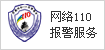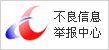简介
NI CompactRIO可编程自动控制器(PAC)是一种先进的嵌入式控制和数据采集系统,被设计用于需要高性能和高可靠性的应用。由于采用了开放和嵌入式结构的系统,尺寸小,极其坚固,且极具灵活性,您可以使用现成的商品硬件迅速的建立常用的嵌入式系统。
当与NI 视觉开发模块2009或更新的版本结合时,CompactRIO是一种用于嵌入式,工业化,实时机器视觉应用的有效平台。潜在的应用领域包括自主机器人 , 医疗器械 , 工业监测应用以及嵌入式应用。
本文包含了用于CompactRIO的IP摄像头的安装和配置。如何安装和配置moviMED AF-1501 C系列模块请参阅使用MoviMED AF-1501 C系列模拟帧接受器的 CompactRIO 视觉。
CompactRIO的安装
为了安装用于CompactRIO硬件的适用软件,您必须首先将它安装到主机PC。两个必需的部分是NI视觉9.0和NI-IMAQdx 3.4驱动软件。您可以通过打开测量与自动化导航器(MAX)中我的系统图标来检测这个软件。
一旦您检测到主机PC具有正确的软件之后,您必须将软件安装到您的CompactRIO控制器,这样您才能从IP摄像头中得到图像。CompactRIO控制器应当出现在MAX中远程系统图标下。打开目标然后右击软件并选择增加/删除软件。这样就打开了LabVIEW实时软件向导。选择常用软件安装并单击下一步。选择同意来继续手动安装。软件必须的两个部分是NI 视觉 RT 9.0.0和IP摄像头支持。在NI-IMAQdx RT下找到IP摄像头支持。一旦您选择好安装这两个软件,单击下一步开始安装。
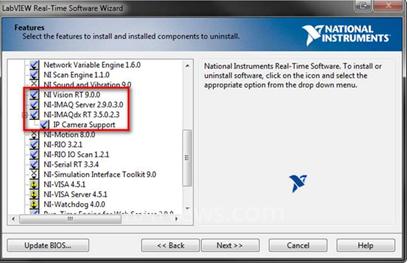
当您已经完成必要软件的安装并重启系统后,单击远程系统下的CompactRIO来打开网络设置。默认设置下,CompactRIO控制器的次级以太端口不是激活的,所以您必须设置您的IP摄像头使之能够通过网络通讯。要这样做,选择高级以太网设置。一旦设置窗口打开,单击以太网设备下的次级MAC通讯录,将模式切换到TCP/IP,并将IP地址设成169.254.0.x用于局域网连接,子网掩码设为 。当这些设置与下面的屏幕截图相同时单击完成,然后被提示重启电脑时单击同意。
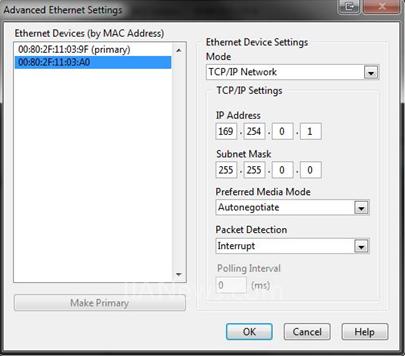
摄像头的安装
既然您已经让CompactRIO控制器使用了次级以太网端口,IP摄像头能够与MAX一起显示,在MAX中您可以用来正确的配置摄像头。将摄像头插入CompactRIO控制器的次级端口。如果以太网端口点亮,那么您的配置是正确的,网络可以检测到摄像头。
在MAX中的CompactRIO下,打开设备和接口菜单,然后打开NI-IMAQdx设备,您就能看到叫做camX的IP摄像头,其中的X是驱动分配给您摄像头的值。

在菜单栏的顶部,您可以单击拍照从您的摄像头得到一幅静止的图像或摄像来得到一段视频。

当您选择底部的图标来改变采集属性和摄像属性时同样会出现这个屏幕。
当您在MAX下能看到摄像头并能采集图像,您就可以关闭MAX。记住IP摄像头在LabVIEW中的名字(例如: cam1)。
LabVIEW安装
既然CompactRIO控制器和IP摄像头被正确的配置了,您现在需要设置 LabVIEW VI来使用这两个硬件。
要实现这些,在LabVIEW下通过文件»新建文件…打开一个新的项目,然后打开项目并选择空项目。然后LabVIEW会建立一个项目叫做无标题项目1。通过选择文件»另存为并将"视觉"复制到文件名,把项目重命名为视觉。
然后右击项目:视觉.lvproj并选择新建文件»任务和设备
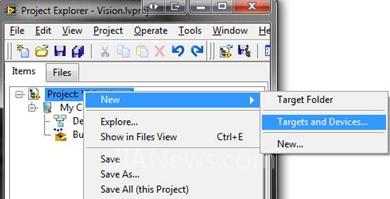
打开实时CompactRIO。使用IP摄像头的CompactRIO控制器应该在列表中。选择它并单击同意。选择继续—对此应用来说扫描接口也是可以接受的,因为没有必要为了IP摄像头而使用CompactRIO FPGA。
CompactRIO控制器在视觉项目中作为一项任务被列出。要从IP摄像头获得图像,使用叫做获取.vi的模板程序。要将这个VI添加到任务,右击项目下的CompactRIO选项并选择添加»文件…然后选择原始驱动,位于NI软件安装和存放的路径C:\Program Files\National Instruments\LabVIEW 2009\examples\IMAQ\IMAQdx \,并单击选择。双击项目中的获取.vi打开前面板。选中摄像头下的向下箭头,选择与MAX中IP摄像头配置一致的名字(例如: cam1)。单击运行箭头应该显示从IP摄像头采集到的视频。
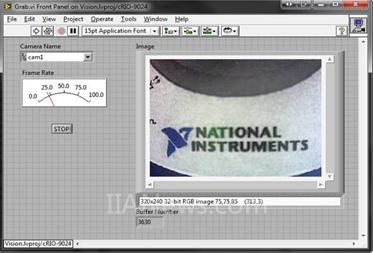
(转载)